英特尔u盘启动,小编告诉你英特尔主板怎么在bios中设置u盘启动
时间:2018-04-16 来源:www.xiazaima.com 作者:下载妈
英特尔主板这个广为人知的品牌最大的特点就是稳定,由于做工和品质一流、用料扎实,保证了它的运作稳定。因此,很多用户组装电脑时都会选购英特尔主板。那么问题来了,大家知道它的开机启动项怎么设置吗?下面,小编就来跟大家介绍英特尔主板bios中设置u盘启动的操作步骤。
Intel主板,是英特尔公司出品的电脑主板,在做工和品质方面都堪称一流,用料也扎实,搭配同一品牌的英特尔处理器是再合适不过了。如果用户想要使用U盘安装系统,就得对电脑进行U盘启动设置,那么英特尔主板电脑的U盘启动应该如何进行设置?下面,小编给大家分享英特尔主板bios中设置u盘启动的经验。
英特尔主板怎么在bios中设置u盘启动
按开机键等待电脑屏幕出现开机画面的时候,按F2键进入BIOS设置界面。
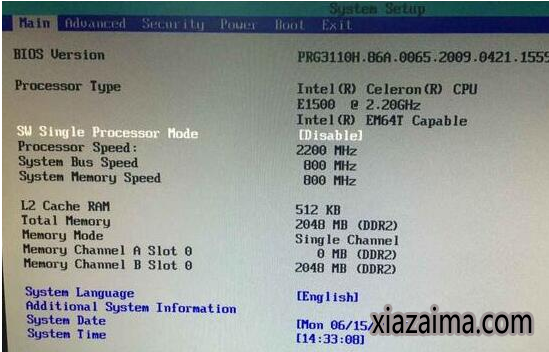
bios系统软件图解1
在打开的BIOS设置界面中,移动光标将界面切换到“Boot”栏,然后通过上下方向键移动光标选择“Hard Drive Order”回车确认。
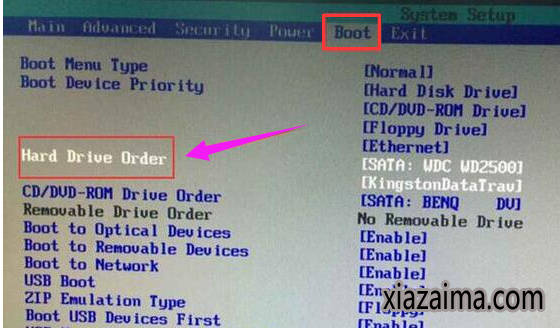
设置启动系统软件图解2
在弹出的Hard Drive Order小窗口中,移动光标选择u盘启动为第一启动项
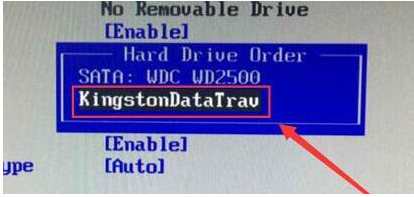
英特尔主板系统软件图解3
完成设置之后按F10键保存并且重启电脑。
英特尔主板在bios设置u盘启动的详细操作方法就为大家介绍到这里了,如果有朋友不懂设置u盘启动可以按照上述方法步骤进行操作。
 雨林木风 GHOST WIN10 X64 装机版 V2015.01
雨林木风 GHOST WIN10 X64 装机版 V2015.01雨林木风 GHOST WIN10 X64 装机版 V2015.01 硬盘安装: 推荐 将ISO文件内的(安装系统.EXE 与 WIN10.GHO)文件,复制到硬盘 D:\ 运行 D:\安装系统.EXE Y确定 系统自动重启安装 ☆ .....
2015-01-03 雨林木风Ghost Win10 (X64) 快速专业版 v202105(完美激活)
雨林木风Ghost Win10 (X64) 快速专业版 v202105(完美激活)雨林木风Ghost Win10x64位专业版v202105版本系统加快了开关机机速度,自动关闭停止响应。加快菜单显示速度;启用DMA传输模式。使用打印机,关闭后台打印服务可有效节省内存占用。雨.....
2021-04-14
电脑系统栏目
win10系统下载排行
更多+- 1电脑公司Ghost Win10x86 好用专业版 2020年09月(完美激活)
- 2深度技术Ghost Win10 x64位 可靠装机版2017V07(绝对激活)
- 3新萝卜家园 Ghost Win10 x64 旗舰官方版 V2015.05
- 4系统之家Ghost Win10x86 快速专业版 V2019.12月(激活版)
- 5深度技术Ghost Win10 32位 新机装机版2017.07(无需激活)
- 6大地系统 GHOST WIN10 X64 旗舰增强版 V2015.02
- 7番茄花园 Ghost Win10 32位 装机版 V2016.09(无需激活)
- 8番茄花园Ghost Win10x86 免激活 专业版 v2018.11
- 9电脑公司Ghost Win10 (64位) 精选专业版 2021.06(完美激活)
- 10新萝卜家园Ghost Win10 X32 专业版 v2016.12(无需激活)
win7系统下载推荐
更多+- 1深度技术GHOST WIN7 X64位经典极速版2017年02月(完美激活)
- 2老毛桃 GHOST WIN7 32位 装机正式版 2016.06
- 3深度技术 Ghost win7 32位 装机版 2016.06
- 4雨林木风GHOST WIN7 x64位 通用旗舰版 V2019年04月(自动激活)
- 5系统之家 GHOST WIN7 SP1 64位 免激活装机版 2016.05
- 6系统之家GHOST Win7x86 精选旗舰版 2021.07月(自动激活)
- 7雨林木风GHOST WIN7 X64 安全旗舰版 v2019.02(免激活)
- 8深度技术GHOST WIN7 X64位官方安全版V2017.03月(绝对激活)
- 9系统之家Ghost_Win7_32位_大神装机版_2016.07
- 10雨林木风 GHOST WIN7 32位 装机版 V2016.09(免激活)
电脑系统教程排行
- 1雨林木风Win10专业版如何查看Hosts文件是否被篡改
- 2五大步骤迅速创建完美Win10本地库快捷方式
- 3如何解决W7系统不能够识别光驱问题?系统吧详解“W7系统不能够识
- 4Windows Win10系统的磁盘是什么?系统吧详解“Windows Win10系统
- 5小马Win10旗舰版开机出现配置Windows Update是如何关闭的
- 6雨林木风Win10官方定制版Windows Embedded Standard 7
- 7黑云Win10专业版系统紧急重新启动的方法
- 8为什么百度图片打不开?豆豆Win10企业版网页百度图片打不开的解
- 9笔记本windows8系统"允许Bluetooth设备连接到此计算机&
- 10Win10纯净版系统下修改route实现内外网连接的技巧
